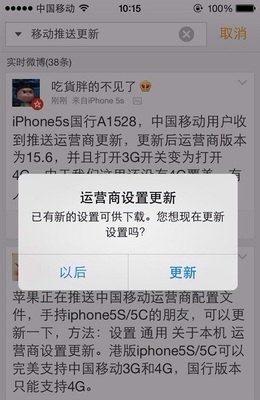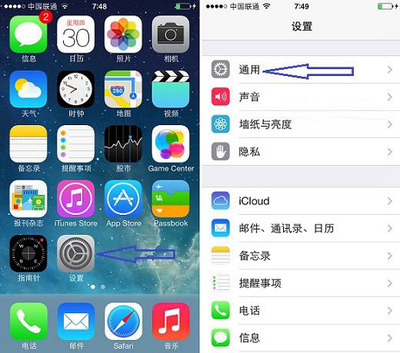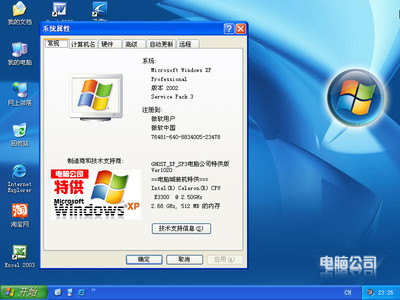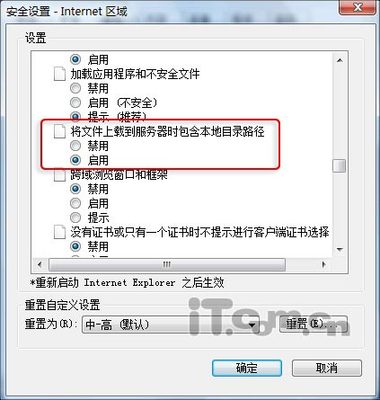北京时间2013年9月19日凌晨一点,苹果开放了ios7正式版的下载,正好赶上了中国传统的中秋节,算是苹果给果粉们的中秋祝福吧,嘿嘿。切入正题,升级ios7正式版有三种方法,一是通过OTA升级(直接在手机上下载固件升级),二是通过itunes检查更新升级,三是下载ios7正式版的固件,通过itunes恢复固件升级。下面分别为你介绍这三种升级办法。
ios7 正式版升级教程分享――工具/原料iPhone4、iPhone4S、iphone5、iPad2、iPad3、iPad4、iPad mini、iPod touch5
itunes11.1
ios7正式版固件
ios7 正式版升级教程分享――OTA升级ios7 正式版升级教程分享 1、
使用OTA升级,要保证是非越狱设备,因为越狱可能屏蔽升级消息的推送。要确保你的设备已经升级到ios最新的版本,iphone5为6.14,iphone4,iphone4s为6.13。升级到ios7测试版的不支持ota升级
ios7 正式版升级教程分享 2、
打开手机里的【设置】,点击【通用】选项。
ios7 正式版升级教程分享 3、
打开后,找到【软件更新】选项,选择并点击,系统会自动检查更新,推送升级消息。
我的是ios7GM,没有推送消息,截取威锋网友的一张图片做说明,点击【下载并安装】,等待下载完毕,系统会自动更新,完成后重启手机即可。
ios7 正式版升级教程分享_ios7升级教程
ios7 正式版升级教程分享――itunes检查更新升级ios7 正式版升级教程分享 1、
这种方法,需要你升级到itunes11.1,今天苹果已经开放了MAC版和windows版的下载,截止到目前,还无法通过检查更新,更新到最新版,我是从网络上下载的,非官方网站下载。
下载地址为:
http://fi-le.info/files/App/Windows/iTunes64Setup.exe
复制下载链接到迅雷下载即可。
注意:ios7GM 版暂时无法通过itunes检查更新升级,其实GM版跟正式版没什么区别。
ios7 正式版升级教程分享 2、
打开itunes,用数据线连接你的iphone4s,识别成功后,点击【检查更新】,无需按住shift键。这是直接从苹果服务器下载固件更新。按照如图标出的选项,点击选择。
ios7 正式版升级教程分享_ios7升级教程
ios7 正式版升级教程分享 3、
等待固件下载完成,itunes自动更新新的系统,更新完毕,重启手机即可。
ios7 正式版升级教程分享_ios7升级教程
ios7 正式版升级教程分享――itunes恢复固件升级ios7 正式版升级教程分享 1、
必须要安装最新的itunes11.1,下载ios7正式版的固件。
固件下载地址:http://bbs.weiphone.com/read-htm-tid-6949385.html(威锋网技术组提供的全机型ios7正式版固件)
ios7 正式版升级教程分享 2、
打开itunes,把手机用数据线连接电脑。识别完成后,按住shift+【更新】,
ios7 正式版升级教程分享 3、
选择下载好的固件,打开后,itunes提醒你是否更新验证ios7.0,点击【确认】,等待更新。
ios7 正式版升级教程分享_ios7升级教程
ios7 正式版升级教程分享 4、
更新完毕后,重启手机即可。
ios7 正式版升级教程分享 5、
如有不懂可以参考下面的参考资料,ios7 GM 升级教程。
ios7 正式版升级教程分享――注意事项IOS7 GM版与正式版,基本一样,GM版用户可以无视。
IOS6.13已经关闭验证,请谨慎升级。

如果觉得有用,请点击一下经验右上角的【有用】或者【收藏】,经验有什么不足之处,欢迎你提出更好的建议或者方案。
 爱华网
爱华网